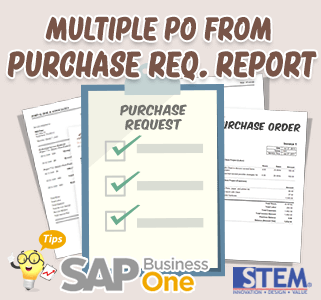
Tips SAP Indonesia – Purchase Request adalah permintaan pembelian pada perusahaan yang apabila disetujui, akan diproses lebih lanjut menjadi Purchase Quotation / Purchase Order.
Pada SAP Business One terdapat fitur ‘Purchase Request Report’, yang digunakan untuk melihat Purchase Request yang telah dibuat oleh User/Employee. Selain melihat Purchase Request, Fitur tersebut juga memungkinkan User untuk langsung membuat beberapa Purchase Quotation/Purchase Order.
Purchase Request Report terdapat pada Menu :
Purchasing – A/P > Purchasing Reports -> Purchase Request Report.
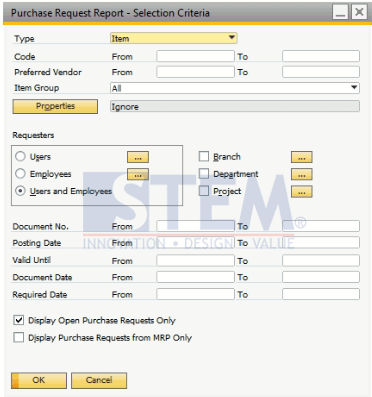
Pilih Kriteria yg diinginkan, kemudian tekan OK, informasi akan muncul sesuai kriteria yg dipilih.
- Pilih Type : [Item/Service]
Type Item: untuk pembelian Barang, dapat di-filter lagi sesuai Item Code, Preferred Vendor, Item Group, atau Properties - Requesters memungkinkan hanya melihat Dokumen Purchase request, dari Users, Employee, Department, atau Project tertentu.
- Informasi Lain Selain dari Type dan Requesters, Informasi juga dapat difilter dari Nomor Dokumen, dan Tanggal Dokumen, dan Tanggal Kebutuhan.
- Centang Display Open Purchase Request Only Untuk memunculkan hanya document Purchase Request yang belum diproses
- Centang Display Purchase Request from MRP Only Untuk memunculkan hanya document Purcahse Request dari Proses MRP
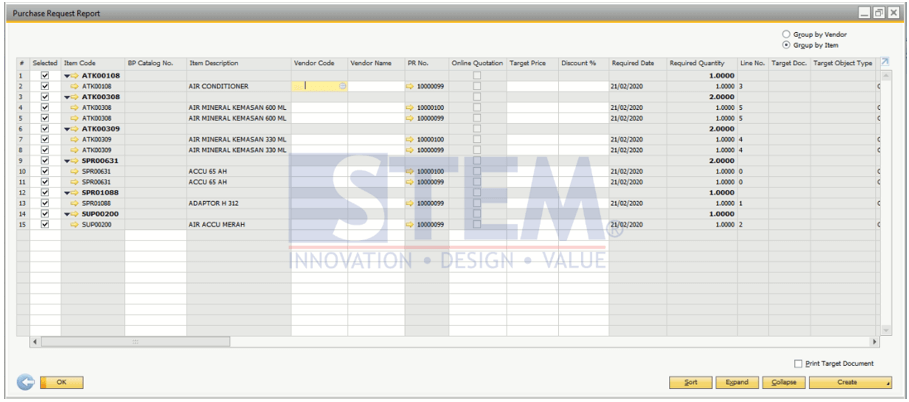
Pilih semua Item yang akan diproses menjadi Purchase Quotations/Purchase Order, pilih Vendor dan masukkan Informasi yang diperlukan seperti harga atau diskon.
Tekan Tombol Create dan Pilih Purchase Quotations/Purchase Orders. Akan muncul pesan “target documents will be created automatically for the selected rows”, untuk melanjutkan Tekan Yes.
Dokumen Purchase Quotations/Purchase Orders akan otomatis terbentuk berdasarkan data yang dipilih. Dokumen tersebut akan digabung berdasarkan Vendor yang dipilih.
Baca juga:
Most Viewed Posts
-
 Daftar Object Type di SAP BUSINESS ONE (118,045)
Daftar Object Type di SAP BUSINESS ONE (118,045)
-
 Restart Service SAP HANA di SuSE Linux (73,928)
Restart Service SAP HANA di SuSE Linux (73,928)
-
 Access Log & Change Log untuk Identifikasi Akses User (35,390)
Access Log & Change Log untuk Identifikasi Akses User (35,390)
-
 Cara Merubah Format Tanggal (31,531)
Cara Merubah Format Tanggal (31,531)
-
 Negatif Inventory di SAP Business One (29,952)
Negatif Inventory di SAP Business One (29,952)






